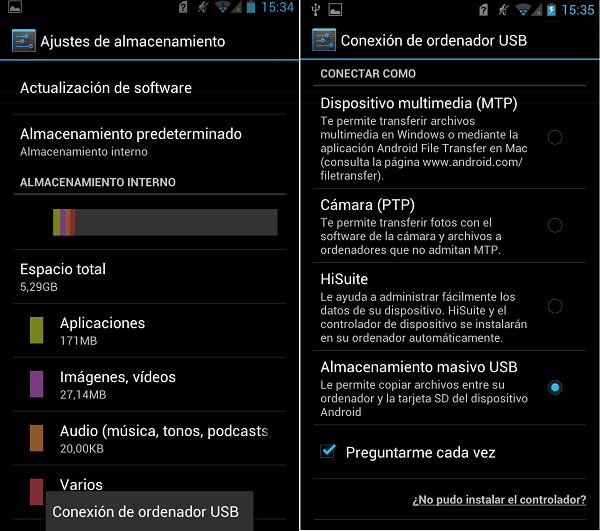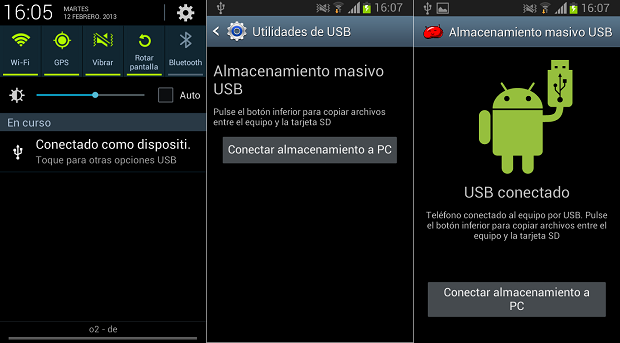El día de hoy deseamos explicar un proceso que no resulta difícil pero que muchos principiantes aún no lo dominan por completo, se trata de cómo conectar el Android al ordenador para poder transferir música, vídeos, fotos o lo que se te ocurra. En este punto no importa si tienes Gingerbread, Ice Cream Sandiwich o Jelly Bean, para todas las versiones va dirigida la información.
Si posee una ranura para tarjeta microSD, lo remendable sería que insertases tu tarjeta en el lector de microSD de tu ordenador para empezar a trasferir archivos. Pero también puede suceder que tu dispositivo no cuente con una ranura o tampoco tu ordenador.
Si el último caso es el tuyo, recomendamos que utilices tu USB. Esto es sencillo pero no está demás que sepas un par de trucos. Antes que nada, este proceso dependerá de la versión de Android que posee tu smartphone.
Pasos para Android 2.3 Gingerbread
1. Conecta el cable USB al Smartphone y al ordenador
2. Da un momento hasta que el ordenador reconozca el dispositivo
3. Tira de la barra de notificaciones de tu smartphone hacia abajo y haz clic en Conexión a través de USB (puede varias un poco en esta fase)
4. Hacer clic en Activar almacenamiento USB
Pasos para el Android 4.0 Ice Cream Sandwich
Al conectar tu Android con ICS al ordenador a través del cable USB, seguramente tendrás acceso a la página de configuración de la conexión USB, de no ser así, prosigue con el siguiente proceso:
1. Conectar el cable USB a tu smartphone y al ordenador
2. Ir a ajustes y, a continuación, Almacenamiento
3. Pulsar la tecla de Menú de tu dispositivo (parte inferior izquierda o derecha) y posteriormente Conexión USB al ordenador
4. Clic en MTP y verás el smartphone en el ordenador
Pasos para el Android 4.1 Jelly Bean
1. Vete a Ajustes, luego a más Ajustes y finalmente a Utiliades USB
2. Ahora conecta el dispositivo al ordenador y haz clic en Almacenamiento masivo USB
Finalmente, y esto va para todos los Android antes mencionados, para desconectar el smartphone, solo debes deshabilitarlo desde el ordenador como cualquier dispositivo USB. ¡Listo ahora ya sabes como conectar tu Android al ordenar! No olives comentarnos y dejar tus inquietudes, pronto te las resolveremos.